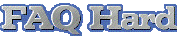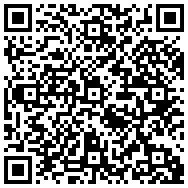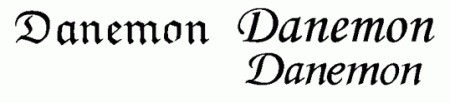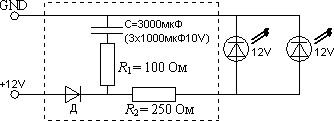В первую очередь, нужно иметь трафарет или шаблон, по которому нужно будет вырезать буквы.
Самый удобный, на мой взгляд, способ - выбрать шрифт хоть в вроде и распечатать слово на бумаге.
Лучше сделать несколько вариантов написания разными шрифтами.
Для начала выбираем самые красивые шрифты, затем отбрасываем из них те, которые все же не так красивы; сложные шрифты тоже отбрасываем — очень тонкие и изогнутые гладкие линии (как Palatino Monotype или Monotype Corsiva) вырезать будет трудно.
Далее подводим их к нужному размеру (я решил вырезать ник на пластиковой 5" заглушке, размеры которой примерно 4х15 сантиметров).
Удобнее будет использовать какой-нибудь графический редактор (я брал Photo Express 2.0), где есть возможность выбирать размер букв и расстояние между ними.
Для себя я выбрал шрифт Euclid Fraktur (на рисунке слева сверху), без форматирования (без наклона, не полужирный, не подчеркнутый).
В моем нике семь букв, их размер и расстояние между ними выбрал так, чтоб хорошо умещались на пластиковой заглушке.
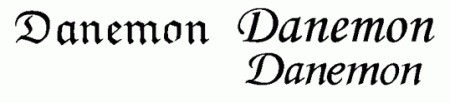
Далее, выбранные несколько вариантов распечатываем на черно-белом принтере и вырезаем каждое слово по отдельности «рамкой» — на каждом клочке бумаги по одному слову.
Отбираем лучший и «самый легкий» вариант написания и ро-о-овненько, аккура-а-атненько приклеиваем к поверхности заглушки обычным клеем ПВА.
Можно, конечно, попробовать и силикатный, но у меня его не было.
Тем более что ПВА уж точно можно смыть без следа водой.
Кстати, ПВА желательно разбавить водой до состояния «раствор раствора ПВА 3 %-ный» — с густым клеем может не получиться.
В общем, после тщательного приклеивания берем ну о-очень острый нож (например, медицинский скальпель) и вырезаем контуры каждой буквы прямо по их границам.
Чтоб не сделать моей ошибки — лучше линии вырезать не до самого окончания линии, а, чуть не доходя до него — следов возле вырезки будет меньше.
Впрочем, когда все будет готово — такие мелочи уже не будут видны, ибо результат итак будет хорош.
После того, как все контуры намечены, они плохо видны — только на отражении.
Чтобы это исправить — проведем простым карандашом по этим линиям.
Сам карандаш легко смывается, а в щелях он остается.
Теперь можно приступать к процессу вырезки.
Чтобы было легче прорезать почти двухмиллиметровый слой пластика, нужно хотя бы просверлить отверстия — везде, где только можно.
Чем тоньше сверло — тем лучше.
Только делать нужно все по правилам - сперва накернить, затем просверлить — лучше коловоротом.
Особо следует уделять внимание тем вырезкам, которые должны остаться после букв О, А, Р и так далее.
В этих буквах остается центральная «вставка», с ней следует обращаться особенно осторожно — можно ее испортить и буква станет выглядеть слишком пухлой и уродливой.
Если кто пожелает работать дреммелем — пожалуйста, но лично у меня самого таких инструментов нет — все делал подручными средствами.
Хорошим подспорьем будет набор надфилей (маленьких напильников) — подравнять линии, углы и т.д., поскольку сделать то же самое ножом очень сложно.
Итак, все буквы вырезаны.
Доводим «конечный продукт до товарного виду».
Берем широкий скотч и наклеиваем его на пластиковую заглушку с лицевой стороны, затем центральные вставки, если таковые имеются, располагаем на своих местах и любуемся - ничего ли не забыто?
Следующий шаг — залить всё прозрачным силиконом или другим герметиком.
Ну, дело нехитрое — берем и заливаем, лучше слоем, не намного превышающим толщину пластика.
Самое сложное — заставить его проникнуть в уголки букв.
Для этого чем-либо острым (или точнее — тонким) проводим по контуру букв с внутренней стороны, прямо через силикон, касаясь скотча, но, не прокалывая его.
Пузырьков бояться не стоит — они или не появятся, или только добавят интересный эффект при освещении.
Ещё один шаг — организовать освещение этой штуки.
Я предлагаю свою схему:
Забиваем Сайты В ТОП КУВАЛДОЙ - Уникальные возможности от SeoHammer
Каждая ссылка анализируется по трем пакетам оценки:
SEO, Трафик и SMM.
SeoHammer делает продвижение сайта прозрачным и простым занятием.
Ссылки, вечные ссылки, статьи, упоминания, пресс-релизы - используйте по максимуму потенциал SeoHammer для продвижения вашего сайта.
Что умеет делать SeoHammer
— Продвижение в один клик, интеллектуальный подбор запросов, покупка самых лучших ссылок с высокой степенью качества у лучших бирж ссылок.
— Регулярная проверка качества ссылок по более чем 100 показателям и ежедневный пересчет показателей качества проекта.
— Все известные форматы ссылок: арендные ссылки, вечные ссылки, публикации (упоминания, мнения, отзывы, статьи, пресс-релизы).
— SeoHammer покажет, где рост или падение, а также запросы, на которые нужно обратить внимание.
SeoHammer еще предоставляет технологию
Буст, она ускоряет продвижение в десятки раз,
а первые результаты появляются уже в течение первых 7 дней.
Зарегистрироваться и Начать продвижение
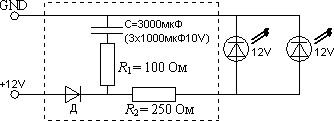
Свойства схемы:
• диод Д предотвращает ток разрядки конденсатора в линию +12 В питания ПК после его выключения;
• резистор R1 ограничивает ток зарядки конденсатора; без него подключение конденсатора «на ходу» вызовет резкий скачок силы тока (он начинает заряжаться) — воспринимается как короткое замыкание, причем искра тоже есть;
• резистор R2 ограничивает ток питания светодиодов; конденсатор C обеспечивает свечение светодиодов на секунд 10 после отключения питания;
• конденсаторы электролитические, рассчитаны на 10 В (а не на 12 В), что немного рискованно (но у меня более подходящих не было);
• светодиоды на 12 В, имеют одинаковый ток потребления и не «ограничивают» друг друга.
Если поставить их последовательно — их яркость немного (почти не заметно) уменьшится, зато при отключении питания конденсатор обеспечит их свечение на добрых 30-40 секунд.
Всю схему лучше припаять к molex-папе, причём светодиоды припаять к длинным проводам.
Можно использовать светодиоды на 3.3 В, но я с ними уже намаялся - перегорают за два дня даже при штатном напряжении и даже со значительным последовательным резистором в цепи.
Зато горят очень ярко, немного ярче чем такие же, но на 12 В (какие использованы в схеме выше).
Установить светодиоды нужно так, чтобы они освещали надпись изнутри более-менее равномерно.
Тут уже сами изгаляйтесь, как хотите — дело лично каждого.
Длинные провода дают свободу в установке светодиодов в корпусе.
Можно так же использовать рефлектор от старого фонарика — он собирает почти весь свет и направляет его в нужном направлении.
В итоге я получил превеликое наслаждение процессом и особенно результатом работы.
Автор: Александр aka Danemon
Источник: HardwarePortal
Сервис онлайн-записи на собственном Telegram-боте
Попробуйте сервис онлайн-записи VisitTime на основе вашего собственного Telegram-бота:
— Разгрузит мастера, специалиста или компанию;
— Позволит гибко управлять расписанием и загрузкой;
— Разошлет оповещения о новых услугах или акциях;
— Позволит принять оплату на карту/кошелек/счет;
— Позволит записываться на групповые и персональные посещения;
— Поможет получить от клиента отзывы о визите к вам;
— Включает в себя сервис чаевых.
Для новых пользователей первый месяц бесплатно.
Зарегистрироваться в сервисе